مثال تكوين الجهاز والخط VG224 و VG350 إستيراد مجمع متزامن
المحتويات
المقدمة
يصف هذا المستند كيفية الاستيراد المجمع لكل من تكوين الجهاز ومستوى الخط لعبارة الصوت (VG). عادة ما تتضمن تكوينات VG 224 و VG350 العديد من المنافذ. تصبح إضافة الجهاز والتكوين على مستوى الخط لجميع المنافذ عملية مضنية في عمليات النشر الضخمة.
راجع الإجراء "إضافة بوابات Cisco VG224 باستخدام BAT" الموثق في دليل إدارة الحزم غير الكبيرة ل Cisco Unified Communications Manager للحصول على معلومات حول كيفية إستيراد العديد من شبكات VG. مهما، لا يزود هو طريقة أن يستورد الخط مستوى تشكيل ل all the ميناء.
المتطلبات الأساسية
المتطلبات
توصي Cisco بأن تكون لديك معرفة بأداة الإدارة المجمعة.
المكونات المستخدمة
تستند المعلومات الواردة في هذا المستند إلى Cisco Unified Communications Manager (CUCM)، الإصدار 10.5.2.
تم إنشاء المعلومات الواردة في هذا المستند من الأجهزة الموجودة في بيئة معملية خاصة. بدأت جميع الأجهزة المُستخدمة في هذا المستند بتكوين ممسوح (افتراضي). إذا كانت شبكتك مباشرة، فتأكد من فهمك للتأثير المحتمل لأي أمر.
التكوين
إن ال VG يكون بالفعل أضفت في CUCM والمطلب فقط أن يحدث الأداة وخط مستوى تشكيل الميناء، بعد ذلك ذهبت إلى القسم "تحديث الأداة وخط مستوى تشكيل الميناء من ال VG حالي".
إذا كان المتطلب هو إدراج VG وأيضا لتحديث تكوين الجهاز ومستوى الخط على المنافذ، فعليك البدء بالقسم "إدراج بوابة".
إدراج عبارة
لإدراج البوابة، أكمل الخطوات التالية:
- أختر الإدارة المجمعة > البوابات > قالب البوابة.
- طقطقة يضيف جديد. تظهر نافذة إضافة بوابة جديدة.
- من القائمة المنسدلة نوع البوابة، أختر VG المناسب وانقر فوق التالي. تظهر نافذة إضافة بوابة جديدة التالية.
- من القائمة المنسدلة للبروتوكول، أختر MGCP أو SCCP. انقر فوق Next (التالي). تظهر نافذة تكوين البوابة.
- قم بإدخال قيم لكل الحقول وانقر حفظ.
- أختر قيم الفتحة والوحدة الفرعية المناسبة وفقا لمعيار VG. طقطقة حفظ.
- عندما تشير الحالة إلى أن التحديث مكتمل، تظهر معرفات نقاط النهاية كإرتباطات إلى يمين القوائم المنسدلة للوحدة الفرعية.
- انقر فوق معرف نقطة نهاية (على سبيل المثال، 1/0/0) لتكوين معلومات بروتوكول الجهاز. طقطقة حفظ.
- أختر الإدارة المجمعة > تحميل/تنزيل الملفات وتنزيل ملف bat.xlt.
- افتح ملف bat.xlt، وقم بتمكين التحرير، واختر VG المناسب، وقم بملء تفاصيل VG.
- انقر فوق تصدير إلى تنسيق BAT واحفظ الملف بتنسيق .csv.
- أختر الإدارة المجمعة > تحميل/تنزيل الملفات > إضافة جديد واختر الملف الذي تم إنشاؤه في الخطوة 11.
- أختر الهدف كبوابات ونوع المعاملة كعبارات إدراج. طقطقة حفظ.
- أختر الإدارة المجمعة > بوابات > إدراج بوابات. أختر نوع البوابة المناسب. انقر فوق Next (التالي).
- أختر ملف csv الذي تم تحميله في الخطوة 12 واختر قالب البوابة الذي تم إنشاؤه في الخطوة 2.
- أختر إما خيار التشغيل فورا أو خيار التشغيل لاحقا وفقا لمتطلباتك. انقر على إرسال.
تحديث تكوين الجهاز ومستوى الخط للمنافذ الخاصة ب VG الحالي
لتحديث التكوينات، أكمل الخطوات التالية:
- أختر الإدارة المجمعة > إستيراد/تصدير > تصدير. تحت بيانات الجهاز، أختر بوابة. حدد اسم ملف وقم بتشغيل المهمة.
- أختر الإدارة المجمعة > تحميل/تنزيل الملفات. أختر ملف .tar الذي أنشأته في الخطوة 1 وقم بتنزيل نفس الإجراء.
- استخرج ملف .tar (أستخدم 7zip File Manager) واستخرجه إلى مجلد. افتح ملف csv.
- يجب إدخال تكوينات المنفذ وDN تحت وحدة القسم:التناظري.
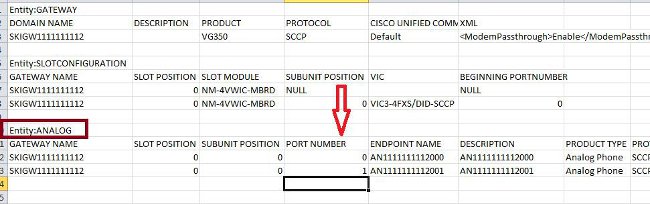
- يجب تحديث كافة الأعمدة في هذا القسم. يمكنك زيادة عمود رقم المنفذ وتحديث الأعمدة الأخرى وفقا للتكوين الخاص بك.
- في عمود الدليل رقم 1، اكتب رقم DN الذي تريد إستخدامه لذلك المنفذ.
- ما إن يتم إجراء تغييرات التكوين في ورقة العمل هذه، احفظ ملف csv. بنفس الاسم وفي نفس المجلد حيث قمت باستخراج ملف .tar.
- أستخدم برنامج إدارة الملفات 7zip وقم بإنشاء ملف .tar جديد من هذا المجلد.
- أختر الإدارة المجمعة > تحميل/تنزيل الملفات > إضافة جديد. أخترت ال .tar مبرد، أخترت الهدف كإستيراد/تصدير، أخترت الحركة نوع إستيراد تشكيل، وطقطقة حفظ.
- أختر الإدارة المجمعة > إستيراد/تصدير > إستيراد. أختر ملف tar .tar الذي تم تحميله في الخطوة 9. انقر فوق Next (التالي).
- تحت بيانات الجهاز، أختر بوابة وقم بالتبديل بين "تجاوز التكوين الموجود" كما هو مطلوب. قم بتشغيل الوظيفة.
التحقق من الصحة
استخدم هذا القسم لتأكيد عمل التكوين بشكل صحيح.
- أختر الإدارة المجمعة > مجدول الوظائف. أختر معرف الوظيفة المناسب وتحقق من حالة نتائج الوظيفة.
- إذا فشلت المهمة، فتحقق من ملف السجل لتحديد سبب فشل المهمة.
استكشاف الأخطاء وإصلاحها
يوفر هذا القسم معلومات يمكنك استخدامها لاستكشاف أخطاء التكوين وإصلاحها.
إذا فشلت المهمة مع حدوث خطأ في فقدان الرأس، فتأكد من حفظ ملف csv المحدث في نفس المجلد الذي قمت بتصدير تكوين البوابة إليه.
تأكد من أن اسم الملف المذكور في ملف الرأس هو نفسه اسم الملف الحقيقي .csv.
في الخطوة 9 من القسم "تحديث تكوين الجهاز ومستوى الخط للمنافذ الخاصة ب VG الحالي"، إذا لم ترى الخيار "البوابة"، فمن المرجح أن يكون لوصف نقطة النهاية حرف خاص. وذلك لأن Windows يحفظ ملف csv بتنسيق 'ANSI' بشكل افتراضي. عند حفظ ملف csv. أختر UTF-8 من القائمة المنسدلة للتشفير كما هو موضح في لقطة الشاشة هذه.
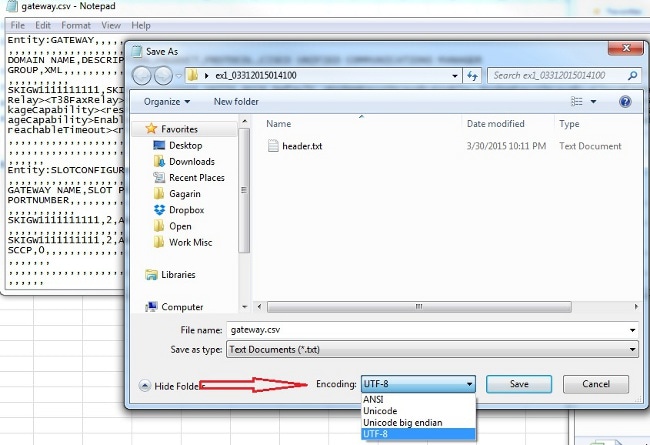
محفوظات المراجعة
| المراجعة | تاريخ النشر | التعليقات |
|---|---|---|
1.0 |
07-Apr-2015 |
الإصدار الأولي |
 التعليقات
التعليقات